Cách đồng bộ hóa iPhone và iPad với máy Mac trong macOS Catalina nhanh nhất
Cách đồng bộ hóa iPhone, iPad với máy Mac trong macOS Catalina hướng dẫn cách dùng Finder thay iTunes đồng bộ hóa nhạc, phim, chương trình TV, podcast, audio book... iPhone và iPad với máy Mac chạy macOS Catalina.
Với macOS Catalina, Apple đã thay thế ứng dụng iTunes bằng ba ứng dụng mới là Music, Apple Podcasts và Apple TV.
Nếu bạn nghĩ không có iTunes thì làm sao đồng bộ hóa iPhone và iPad với máy Mac? Có một thủ thuật đơn giản, hữu ích để đồng bộ hóa iPhone hoặc iPad của bạn trên macOS Catalina đó là sử dụng Finder.
 |
| Cách đồng bộ hóa iPhone và iPad với máy Mac trong macOS Catalina |
Với macOS Catalina, Apple đã thay thế ứng dụng iTunes bằng ba ứng dụng mới là Music, Apple Podcasts và Apple TV.
Nếu bạn nghĩ không có iTunes thì làm sao đồng bộ hóa iPhone và iPad với máy Mac? Có một thủ thuật đơn giản, hữu ích để đồng bộ hóa iPhone hoặc iPad của bạn trên macOS Catalina đó là sử dụng Finder.
Hướng dẫn cách dùng Finder đồng bộ hóa iPhone hoặc iPad của bạn trên macOS Catalina
Đầu tiên, bạn nhấp vào ứng dụng Finder trên Mac Dock. Chọn thiết bị của bạn ở phía bên trái màn hình bên dưới Devices.
Khi bạn làm như vậy, bạn sẽ thấy giao diện quen thuộc được chuyển từ macOS Mojave. Từ đây, bạn có thể khôi phục thiết bị iPhone, iPad đồng thời quản lý sao lưu và đồng bộ hóa nội dung giữa máy tính và thiết bị di động. Từ màn hình này, bạn cũng có thể quản lý chuyển tập tin giữa các thiết bị.
Cách đồng bộ nhạc với iPhone hoặc iPad trên macOS Catalina
1. Nhấp vào ứng dụng Finder trong Mac Dock.
2. Chọn thiết bị của bạn ở phía bên trái màn hình bên dưới Devices.
3. Ở phía bên phải, nhấp vào tab Music .
4. Chọn hộp Sync Music trên thiết bị của bạn để kích hoạt đồng bộ hóa Music.
4. Chọn hộp Sync Music trên thiết bị của bạn để kích hoạt đồng bộ hóa Music.
5. Trong Sync, bạn có thể chọn Toàn bộ thư viện nhạc hoặc Danh sách phát, nghệ sĩ, album và thể loại đã chọn .
6. Trong Options, bạn có thể chọn bao gồm video, ghi âm giọng nói và tự động lấp đầy không gian trống với các bài hát .
9. Nhấp vào Sync để đồng bộ hóa các tệp nhạc giữa máy Mac và thiết bị di động của bạn.
Hướng dẫn cách đồng bộ phim giữa iPhone hoặc iPad trên macOS Catalina
1. Nhấp vào ứng dụng Finder trong Mac Dock.
2. Chọn thiết bị của bạn ở phía bên trái màn hình bên dưới Device.
3. Ở phía bên phải, nhấp vào tab Phim .
4. Chọn hộp Sync Movies trên thiết bị của bạn để kích hoạt đồng bộ hóa Phim.
5. Trong Sync, bấm vào hộp Automatically include.
6. Sử dụng menu kéo xuống để chọn tất cả nội dung hoặc đưa ra lựa chọn khác từ những nội dung được liệt kê.
7. Nhấp vào Apply.
8. Nhấp vào Sync để đồng bộ phim giữa máy Mac và thiết bị di động của bạn.
2. Chọn thiết bị của bạn ở phía bên trái màn hình bên dưới Devices.
3. Ở phía bên tay phải, nhấp vào tab chương trình TV .
4. Chọn hộp Sync TV Show trên thiết bị của bạn để kích hoạt đồng bộ hóa TV Show.
5. Chọn hộp Automatically include.
6. Trong menu kéo xuống, chọn tất cả chưa xem hoặc đưa ra lựa chọn khác từ những chương trình được liệt kê.
7. Trong menu kéo xuống tiếp theo, chọn tất cả các chương trình hoặc chương trình đã chọn .
8. Nếu chương trình đã chọn được chọn, hãy chọn các hộp bên cạnh chương trình bạn muốn đồng bộ hóa.
9. Nhấp vào Apply.
10. Nhấp vào Sync để đồng bộ hóa chương trình TV giữa máy Mac và thiết bị di động của bạn.
2. Chọn thiết bị của bạn ở phía bên trái màn hình bên dưới Device.
3. Ở phía bên tay phải, nhấp vào tab Podcasts .
4. Chọn hộp Sync podcast trên thiết bị của bạn để kích hoạt đồng bộ hóa podcast.
5. Chọn Automatically copy.
6. Trong menu kéo xuống, chọn tất cả không được phát hoặc đưa ra lựa chọn khác từ những thứ được liệt kê.
7. Trong menu kéo xuống tiếp theo, chọn tất cả các podcast hoặc chương trình đã chọn .
8. Nếu các podcast đã được chọn, hãy chọn các hộp bên cạnh các podcast bạn muốn đồng bộ hóa.
9. Nhấp vào Apply.
10. Nhấp vào Sync để đồng bộ hóa podcast giữa máy Mac và thiết bị di động của bạn.
2. Chọn thiết bị của bạn ở phía bên trái màn hình bên dưới Device.
3. Ở phía bên tay phải, nhấp vào tab Audiobooks.
4. Chọn Sync Audiobook trên thiết bị của bạn để kích hoạt đồng bộ hóa audiobook.
5. Kiểm tra để đồng bộ hóa Tất cả audiobook hoặc audiobook đã chọn.
6. Chọn audiobook của bạn để đồng bộ hóa.
7. Nhấp vào Apply.
8. Nhấp vào Sync để đồng bộ hóa sách nói giữa máy Mac và thiết bị di động iOS.
2. Chọn thiết bị của bạn ở phía bên trái màn hình bên dưới Device.
3. Ở phía bên phải, nhấp vào tab Book.
4. Chọn Sync book trên thiết bị của bạn để kích hoạt đồng bộ hóa sách.
5. Kiểm tra để đồng bộ tất cả sách hoặc sách đã chọn .
6. Chọn sách của bạn để đồng bộ hóa, khi áp dụng.
7. Nhấp vào Apply.
8. Nhấp vào Sync để đồng bộ hóa sách nói giữa máy Mac và thiết bị di động.
2. Chọn thiết bị của bạn ở phía bên trái màn hình bên dưới Device.
3. Ở phía bên phải, nhấp vào tab Ảnh.
2. Chọn thiết bị của bạn ở phía bên trái màn hình bên dưới Device.
3. Ở phía bên phải, nhấp vào tab Tệp.
4. Nhấp vào tệp bạn muốn đồng bộ hóa bằng menu thả xuống cho từng ứng dụng.
5. Chọn Apply.
6. Nhấp vào Sync để đồng bộ hóa các tệp giữa máy Mac và thiết bị di động.
1. Nhấp vào ứng dụng Finder trong Mac Dock.
2. Chọn thiết bị của bạn ở phía bên trái màn hình bên dưới Device.
3. Ở phía bên tay phải, nhấp vào tab General.
4. Nhấp vào Back Up Now bên cạnh phần Backup and Restore.
5. Bây giờ, bạn chỉ việc chờ máy Mac hiện đang sao lưu thiết bị di động.
1. Nhấp vào ứng dụng Finder trong Mac Dock.
2. Chọn thiết bị của bạn ở phía bên trái màn hình bên dưới Device.
3. Ở phía bên tay phải, nhấp vào tab General.
4. Nhấp vào Restore Backup bên cạnh phần Backup and Restore.
5. Bây giờ, bạn chỉ việc chờ máy Mac đang khôi phục thiết bị di động.
Cách đồng bộ hóa chương trình TV với iPhone hoặc iPad trên macOS Catalina
1. Nhấp vào ứng dụng Finder trong Mac Dock.2. Chọn thiết bị của bạn ở phía bên trái màn hình bên dưới Devices.
3. Ở phía bên tay phải, nhấp vào tab chương trình TV .
4. Chọn hộp Sync TV Show trên thiết bị của bạn để kích hoạt đồng bộ hóa TV Show.
5. Chọn hộp Automatically include.
6. Trong menu kéo xuống, chọn tất cả chưa xem hoặc đưa ra lựa chọn khác từ những chương trình được liệt kê.
7. Trong menu kéo xuống tiếp theo, chọn tất cả các chương trình hoặc chương trình đã chọn .
8. Nếu chương trình đã chọn được chọn, hãy chọn các hộp bên cạnh chương trình bạn muốn đồng bộ hóa.
9. Nhấp vào Apply.
10. Nhấp vào Sync để đồng bộ hóa chương trình TV giữa máy Mac và thiết bị di động của bạn.
Hướng dẫn cách đồng bộ podcast với iPhone hoặc iPad trên macOS Catalina
1. Nhấp vào ứng dụng Finder trong Mac Dock.2. Chọn thiết bị của bạn ở phía bên trái màn hình bên dưới Device.
3. Ở phía bên tay phải, nhấp vào tab Podcasts .
4. Chọn hộp Sync podcast trên thiết bị của bạn để kích hoạt đồng bộ hóa podcast.
5. Chọn Automatically copy.
6. Trong menu kéo xuống, chọn tất cả không được phát hoặc đưa ra lựa chọn khác từ những thứ được liệt kê.
7. Trong menu kéo xuống tiếp theo, chọn tất cả các podcast hoặc chương trình đã chọn .
8. Nếu các podcast đã được chọn, hãy chọn các hộp bên cạnh các podcast bạn muốn đồng bộ hóa.
9. Nhấp vào Apply.
10. Nhấp vào Sync để đồng bộ hóa podcast giữa máy Mac và thiết bị di động của bạn.
Cách đồng bộ audiobook với iPhone hoặc iPad của bạn trên macOS Catalina
1. Nhấp vào ứng dụng Finder trong Mac Dock.2. Chọn thiết bị của bạn ở phía bên trái màn hình bên dưới Device.
3. Ở phía bên tay phải, nhấp vào tab Audiobooks.
4. Chọn Sync Audiobook trên thiết bị của bạn để kích hoạt đồng bộ hóa audiobook.
5. Kiểm tra để đồng bộ hóa Tất cả audiobook hoặc audiobook đã chọn.
6. Chọn audiobook của bạn để đồng bộ hóa.
7. Nhấp vào Apply.
8. Nhấp vào Sync để đồng bộ hóa sách nói giữa máy Mac và thiết bị di động iOS.
Cách đồng bộ sách với iPhone hoặc iPad trên macOS Catalina
1. Nhấp vào ứng dụng Finder trong Mac Dock.2. Chọn thiết bị của bạn ở phía bên trái màn hình bên dưới Device.
3. Ở phía bên phải, nhấp vào tab Book.
4. Chọn Sync book trên thiết bị của bạn để kích hoạt đồng bộ hóa sách.
5. Kiểm tra để đồng bộ tất cả sách hoặc sách đã chọn .
6. Chọn sách của bạn để đồng bộ hóa, khi áp dụng.
7. Nhấp vào Apply.
8. Nhấp vào Sync để đồng bộ hóa sách nói giữa máy Mac và thiết bị di động.
Cách đồng bộ ảnh với iPhone hoặc iPad trên macOS Catalina
1. Nhấp vào ứng dụng Finder trong Mac Dock.2. Chọn thiết bị của bạn ở phía bên trái màn hình bên dưới Device.
3. Ở phía bên phải, nhấp vào tab Ảnh.
Cách đồng bộ hóa tệp với iPhone, iPad trên macOS Catalina
1. Nhấp vào ứng dụng Finder trong Mac Dock.2. Chọn thiết bị của bạn ở phía bên trái màn hình bên dưới Device.
3. Ở phía bên phải, nhấp vào tab Tệp.
4. Nhấp vào tệp bạn muốn đồng bộ hóa bằng menu thả xuống cho từng ứng dụng.
5. Chọn Apply.
6. Nhấp vào Sync để đồng bộ hóa các tệp giữa máy Mac và thiết bị di động.
Cách sao lưu iPhone, iPad trên macOS Catalina
Bạn có thể tự sao lưu iPhone hoặc iPad trên máy Mac bằng các bước sau:1. Nhấp vào ứng dụng Finder trong Mac Dock.
2. Chọn thiết bị của bạn ở phía bên trái màn hình bên dưới Device.
3. Ở phía bên tay phải, nhấp vào tab General.
4. Nhấp vào Back Up Now bên cạnh phần Backup and Restore.
5. Bây giờ, bạn chỉ việc chờ máy Mac hiện đang sao lưu thiết bị di động.
Cách khôi phục iPhone, iPad trên macOS Catalina
Bạn có thể tự khôi phục iPhone hoặc iPad trên máy Mac bằng cách bước sau:1. Nhấp vào ứng dụng Finder trong Mac Dock.
2. Chọn thiết bị của bạn ở phía bên trái màn hình bên dưới Device.
3. Ở phía bên tay phải, nhấp vào tab General.
4. Nhấp vào Restore Backup bên cạnh phần Backup and Restore.
5. Bây giờ, bạn chỉ việc chờ máy Mac đang khôi phục thiết bị di động.
Tham khảo imore.com




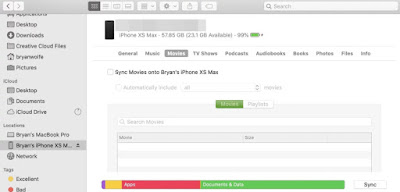


















Nhận xét
Đăng nhận xét